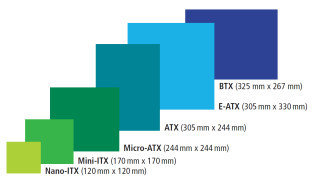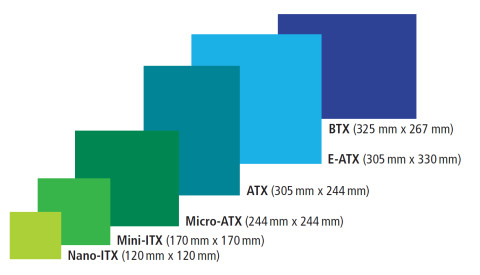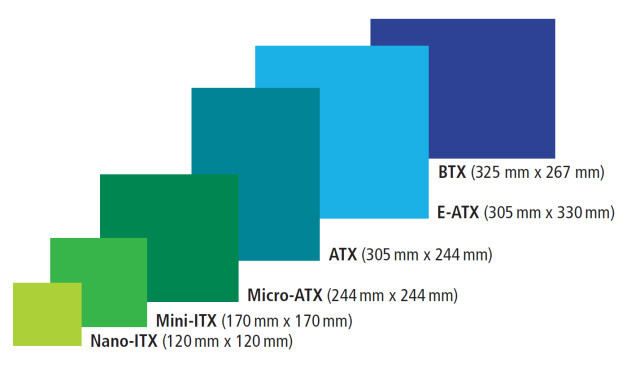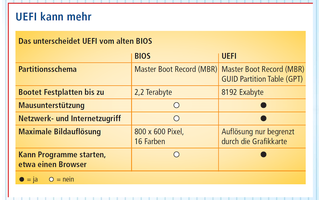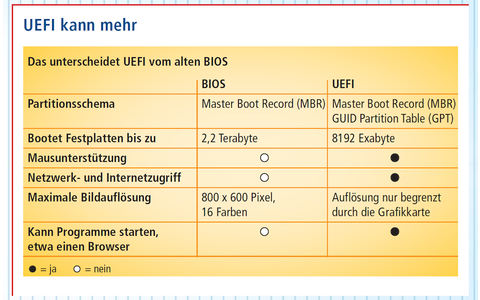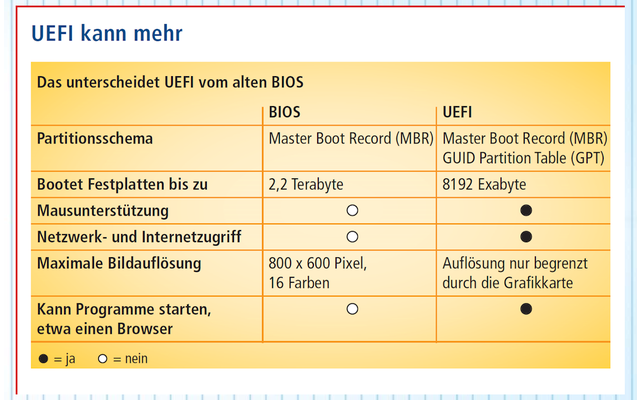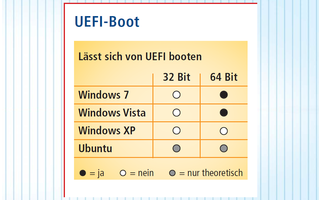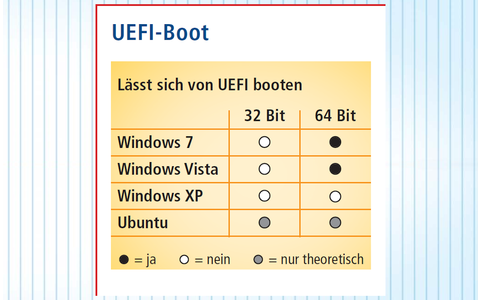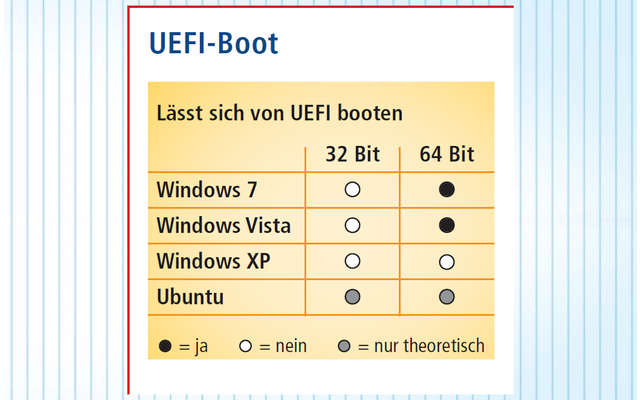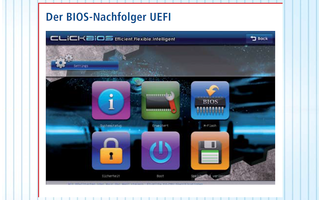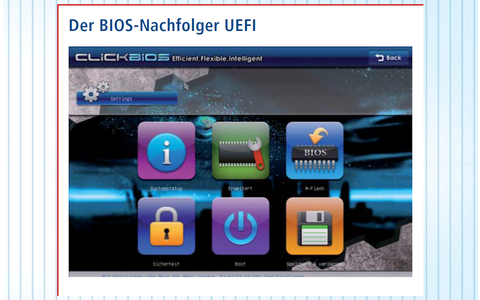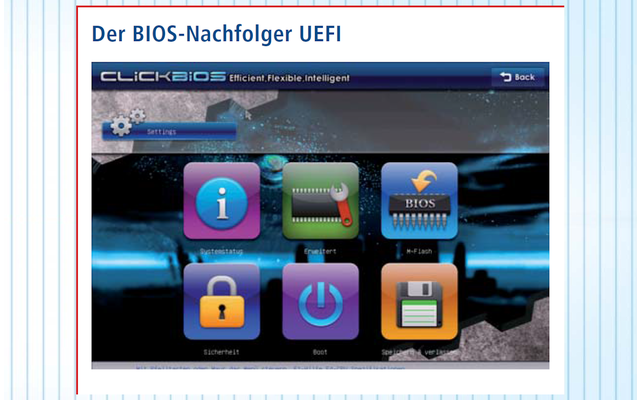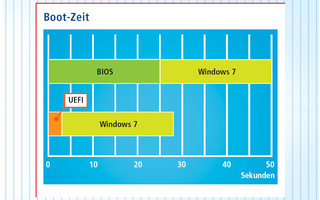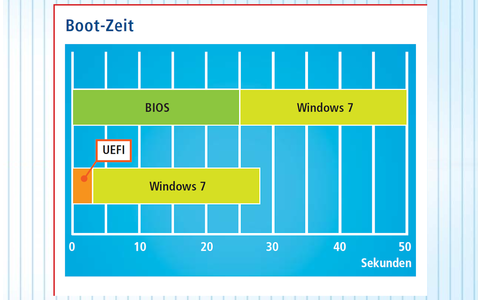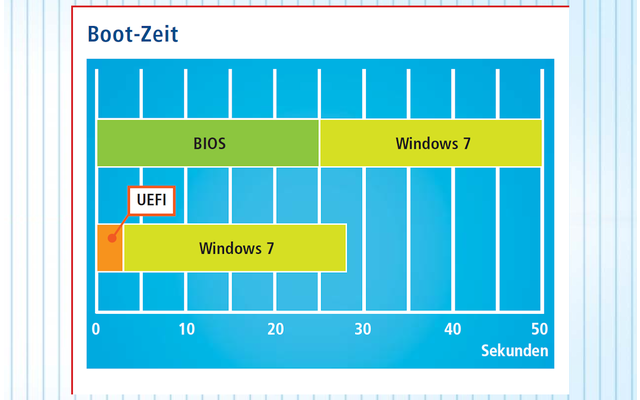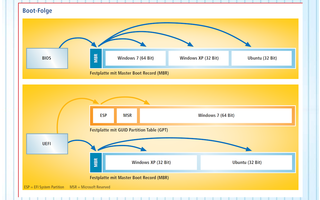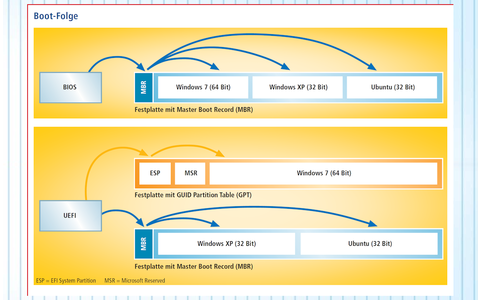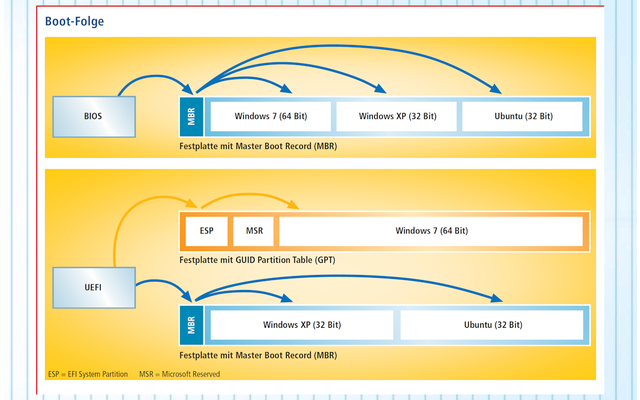17.07.2013
PC-Hardware
1. Teil: „Alles über Mainboards“
Alles über Mainboards
Autor: Mark Lubkowitz



Die großen bunten Hauptplatinen werden beim Rechnerkauf oft unterschätzt. Dabei entscheidet das Mainboard letztendlich, was der Rechner kann und was nicht.
Je preisgünstiger das Mainboard, desto geringer ist die technische Ausstattung. Wenn aber das Mainboard nichts taugt, dann hilft auch die beste Hardware nicht. Denn was sich nicht anschließen lässt, das kann auch nicht genutzt werden.
Ein Beispiel: Möchten Sie Ihren Rechner später etwa mit einem superschnellen Solid State Drive nachrüsten, dann sollte das Mainboard auch einen SATA-III-Anschluss haben, damit die SSD vom Mainboard nicht künstlich ausgebremst wird.
Oder Sie möchten zwei schnelle Grafikkarten zu einem Grafikverbund zusammenschließen. Dann brauchen Sie mindestens zwei PCI-Express-Steckplätze, die auf die volle Bandbreite zurückgreifen können. Und: Das Mainboard muss außerdem SLI oder CrossfireX beherrschen.
Wie das alles zusammenhängt, warum der Chipsatz so wichtig ist und was es mit den Formfaktoren auf sich hat, das lesen Sie in diesem Artikel. Die Bilderstrecke des Profi-Wissens „Mainboard — Hauptplatine des PCs“ gibt Ihnen hingegen einen schnellen Überblick zu den wichtigsten Bauteilen eines Mainboards.
2. Teil: „Formfaktoren von Nano-ITX bis BTX“
Formfaktoren von Nano-ITX bis BTX
Zwar haben die meisten Mainboards dieselbe Größe, das gilt aber eben nicht für alle Mainboards. Neben dem sehr verbreiteten ATX-Format gibt es auch die Formate E-ATX, BTX, Micro-ATX, Mini-ITX und Nano-ITX. Alle diese Formate weisen unterschiedliche Abmessungen auf und erfordern zum Teil besondere Gehäuse. Immer wieder sind sie in PCs zu finden. Eine Übersicht der verschiedenen Mainboard-Größen finden SIe in der Infografik „Formfaktoren“.
Der überwiegende Teil der verkauften und verfügbaren Mainboards entfällt auf die beiden Formate ATX und Micro-ATX. Diese sind sich nicht nur vom Namen her ähnlich. Ein Mainboard im ATX-Format ist 305 mm hoch und 244 mm breit. Es hat ein eher längliches Format. Micro-ATX ist ebenfalls 244 mm breit, aber auch nur 244 mm hoch, also quadratisch. Das Micro-ATX-Mainboard ist im Vergleich zum ATX-Mainboard folglich ein wenig kürzer.
Der ATX-Standard legt neben der Größe aber noch ein paar Besonderheiten fest. Die Anschlüsse für Peripheriegeräte, etwa für Maus, Tastatur und mittlerweile auch für den Bildschirm, befinden sich immer oben links auf dem Mainboard. Der Hauptschalter des Rechners wird mit dem Mainboard verbunden und das Netzteil mit einem verpolungssicheren Stecker am Mainboard angeschlossen. Auch die Platzierung der Steckplätze für Erweiterungskarten und deren Abstand zueinander ist durch den ATX-Standard genau festgelegt.
Damit sich ein Mainboard ins PC-Gehäuse einbauen lässt, müssen Fixpunkte existieren. Die sind bei ATX- und Micro-ATX-Mainboards ebenfalls einheitlich und nahezu identisch. In jedes Gehäuse, in das ein ATX-Mainboard passt, lässt sich deshalb auch ein Micro-ATX-Mainboard einbauen.
Umgekehrt gilt jedoch eine Einschränkung. Nur wenn das Gehäuse groß genug ist, lässt sich statt des Micro-ATX-Mainboards auch ein ATX-Mainboard einsetzen.
Micro-ATX wird bei vielen Herstellern und Händlern von Mainboards und Gehäusen auch schlicht μATX abgekürzt. Die nebenstehende Infografik „Formfaktoren“ stellt die gängigen Formfaktoren für einen Vergleich der Mainboards nebeneinander.
3. Teil: „CPU-Sockel von AMD und Intel“
CPU-Sockel von AMD und Intel
Der Sockel (englisch: Socket) ist die Schnittstelle zwischen Mainboard und Hauptprozessor. Der Sockel verbindet den Prozessor mit dem Chipsatz des Mainboards, dem Arbeitsspeicher, den Erweiterungskarten und den Peripheriegeräten. Aber auch die Stromversorgung des Prozessors wird durch den Sockel vorgenommen.
Im Lauf der Zeit und der Weiterentwicklung der Hauptprozessoren vom 486er mit einem Kern zum Mehrkernprozessor Core i7 von Intel hat sich die Sockelform immer wieder verändert. Für quasi jede Prozessorgeneration gibt es deshalb eigene Sockeltypen, die Namen wie Sockel 7, Sockel 1155 oder Sockel AM3+ tragen.
Sowohl Intel als auch AMD entwickeln für ihre Prozessoren eigenständige Sockel. Eine Intel-CPU passt deshalb nicht mehr in einen Sockel von AMD – und umgekehrt.
Die Inkompatibilität ergibt sich allein schon deshalb, weil Intel und AMD ganz unterschiedliche Arten von Kontaktstellen verwenden. AMD nutzt noch immer die klassischen Beinchen, die an der Unterseite aus dem Prozessor ragen und vollständig im Sockel versinken. Beim Ein- und Ausbau der CPU muss deshalb darauf geachtet werden, den Prozessor nicht zu verkanten und die weichen, goldenen Beinchen nicht zu verbiegen.
Tabelle:
Sockelarten: Sowohl Intel als auch AMD entwickeln für ihre Prozessoren eigene Sockel. Die Tabelle zeigt die aktuellen Sockel und die dazugehörigen Prozessoren.
Intel nutzt hingegen mittlerweile Kontaktplättchen. Eine Intel-CPU steckt also nicht im Sockel, sondern liegt vielmehr schwimmend auf. Fixiert wird die Intel-CPU deshalb mit einem Halterahmen.
Zudem ist nicht sicher, dass neue Prozessoren desselben Herstellers in ältere Mainboards mit dann vielleicht veralteten Sockeln passen, weil die Anzahl der Beinchen oder Kontaktstellen immer wieder verändert wird.
Welcher Prozessor in welchen Sockel passt, zeigt die Tabelle „Sockelarten: Sockel von AMD und Intel“.
4. Teil: „Chipsätze, Northbridge und Southbridge“
Chipsätze, Northbridge und Southbridge
Jedes Mainboard hat einen Chipsatz. Dieser Chipsatz regelt den Zugriff des Hauptprozessors auf die einzelnen Bestandteile und Komponenten des Mainboards und wird damit zum wichtigsten Assistenten der CPU. Ohne den Chipsatz wäre ein Zugriff auf die angeschlossenen Geräte wie Maus und Tastatur oder die Laufwerke unmöglich. Somit muss neben dem Sockel auch der Chipsatz zur CPU passen.
Zusammen mit den Prozessoren entwickeln Intel und AMD deshalb auch ihre eigenen Chipsätze und bieten damit gewissermaßen ein Komplettpaket an. Die Prozessoren verkaufen AMD und Intel an die Kunden, den Chipsatz stellen sie Mainboard-Herstellern wie Asus, Gigabyte oder MSI als Basis für deren Mainboards zur Verfügung. In den Chipsatz integrieren AMD und Intel dann verschiedene Besonderheiten und legen so direkt auch einen sehr großen Teil der Ausstattung der Mainboards fest.
Tabelle:
Chipsätze: Sowohl Intel als auch AMD bieten eine Vielzahl von Chipsätzen an. Einige wichtige Chipsätze und ihre Merkmale fasst diese Übersicht zusammen.
Zu den Besonderheiten zählen zum Beispiel die native Unterstützung von USB 2.0 oder 3.0, von SATA oder Parallel ATA, von Onboard-Grafikkarten und Gigabit-Netzwerken. Auch die maximale Anzahl der PCI-Express-Steckplätze, der SATA- und der USB-Anschlüsse wird durch den Chipsatz vorgegeben.
Früher unterteilte sich der Chipsatz in Northbridge und Southbridge. Die Northbridge saß direkt neben der CPU oben auf dem Mainboard, also im Norden. Sie beherbergte unter anderem den Speicherkontroller und kümmerte sich um die Anbindung des Arbeitsspeichers an die CPU. Für die Festplatten und die anderen Laufwerke war die Southbridge zuständig, die dementsprechend unten auf dem Mainboard untergebracht war, also im Süden. In den vergangenen zehn Jahren wurden aber mehr und mehr Bestandteile der Northbridge in den Hauptprozessor integriert. Damit ist die Northbridge komplett weggefallen. Der Chipsatz bezeichnet also eigentlich nur noch die Southbridge.
Wer sich nach einem Mainboard für seinen PC umsieht, der stellt daher nicht ganz zufällig die sehr ähnliche Ausstattung bei Mainboards fest, die zur CPU passen. Welcher Chipsatz welche Besonderheiten bietet, zeigt die Übersicht „Chipsätze“.
5. Teil: „Arbeitsspeicher und UEFI / BIOS“
Arbeitsspeicher und UEFI / BIOS
Noch immer legt der Chipsatz fest, welchen Typ von Arbeitsspeicher Sie zusammen mit Ihrer CPU einsetzen können, etwa DDR2- oder DDR3-Arbeitsspeicher. Während der Speicherkontroller früher aber ebenfalls auf dem Mainboard integriert war, ist dieser mittlerweile Bestandteil des Hauptprozessors. Das hat einige Vorteile.
Der im Hauptprozessor enthaltene Speicherkontroller legt genau fest, mit welchen Taktraten der Arbeitsspeicher angesteuert werden kann. Wenn Sie den Prozessor austauschen, zum Beispiel gegen eine neues Modell, dann könnten Sie unter Umständen also schneller taktenden Arbeitsspeicher verwenden.
Das Mainboard legt im Großen und Ganzen nur noch fest, ob Sie DDR2- oder DDR3-Arbeitsspeicher verwenden können . Zwar limitiert das Mainboard auch die möglichen Taktraten, die Grenzen liegen aber oft so weit oben, dass Sie weder eine CPU noch Arbeitsspeicher bekommen, die diese Taktraten überhaupt erreichen würden.
Ein weiterer Vorteil davon, dass der Speicherkontroller im Prozessor und nicht mehr im Chipsatz integriert ist, ist dank der sehr kurzen Wege die deutlich schnellere Ansteuerung des Arbeitsspeichers.
Mehr zu Arbeitsspeicher erfahren Sie im Profi-Wissen „RAM — Random Access Memory“.
UEFI / BIOS
Zum Mainboard gehört auch das BIOS und vermehrt dessen Nachfolger UEFI. Beide haben die gleiche Aufgabe: Direkt nach dem Einschalten des Rechners ermitteln sie die eingebaute Hardware, initialisieren die Komponenten anhand der automatisch erkannten oder vom Benutzer festgelegten Parameter und prüfen deren Funktion. Sobald alles gestartet ist und funktioniert, übergeben BIOS und UEFI den Betrieb des Rechners an das Betriebssystem.
BIOS und UEFI werden vom Hersteller des Mainboards an ihre Platinen und die jeweilige Hardware angepasst. Deshalb lassen sich diese MinimalBetriebssysteme auch nicht durch beliebige andere Versionen ersetzen. Die Hersteller bringen aber oft neue Versionen heraus, die dann nachfolgende Prozessorgenerationen unterstützen oder von Fehlern bereinigt wurden.
BIOS und UEFI sind jedoch fest auf einem Flash-Speicherchip des Mainboards untergebracht. Neue Versionen können nicht einfach auf den Chip kopiert werden. Stattdessen sind spezielle Tools notwendig, die die vorhandene Version des BIOS oder UEFI überschreiben.
Beim Flashen – so wird der Aktualisierungsvorgang genannt – kann es aber durchaus zu Fehlern kommen, sodass BIOS oder UEFI danach unbrauchbar sind und sich der Rechner nicht mehr starten lässt. Einige Mainboards haben deshalb eine Backup-Lösung in Form eines zweiten Chips dabei. Von diesem zweiten Chip lässt sich das Original-BIOS oder -UEFI wiederherstellen und der Rechner wieder in einen betriebsfähigen Zustand bringen.
Mehr zu UEFI erfahren Sie im Profi-Wissen „UEFI — das neue BIOS“.
6. Teil: „Steckplätze, SLI und CrossfireX“
Steckplätze, SLI und CrossfireX
Mit Erweiterungskarten lassen sich Ausstattung und Funktionsumfang eines Rechners bequem erweitern. Die bekanntesten Vertreter von Erweiterungskarten sind Grafikkarten, Soundkarten und Netzwerkkarten. Vor einigen Jahren wimmelte es auf einem Mainboard nur so von unterschiedlichen Steckplatzarten. Sie hießen ISA, PCI und AGP. Mittlerweile hat sich PCI Express als universeller Steckplatz für alle möglichen Arten von Erweiterungskarten durchgesetzt.
PCI Express gibt es aber in mehreren Versionen, die Steckplätze haben teils unterschiedliche Längen und auch die Datenraten variieren. PCI Express ist grundsätzlich in Lanes, in Spuren, unterteilt. Die Lanes erreichen – abhängig von der PCI-Express-Version – eine unterschiedlich hohe Bandbreite. Bei PCI Express 1 liegt die Datenrate je Spur bei 250 MByte/s. PCI Express 2 schafft bereits 500 MByte/s und PCI Express 3 ist mit 985 MByte/s spezifiziert.
Die einzelnen Steckplätze eines Mainboards sind mit unterschiedlich vielen Lanes angebunden. Das variiert von Modell zu Modell und ist im Handbuch des Mainboards angegeben. Je mehr Lanes für die Verbindung zwischen Steckplatz und Prozessor genutzt werden können, desto höher ist die effektive Bandbreite. Ein PCI-Express-Steckplatz, der mit „x1“ angegeben ist, hat nur eine Lane zum Prozessor. Er wird meist für Erweiterungskarten mit geringerem Bandbreitenbedarf genutzt und ist zudem besonders kurz.
Steckplätze, die mit „x8“ oder „x16“ gekennzeichnet sind, haben acht oder 16 Lanes als Verbindung zum Prozessor. Ein PCI-Express-Steckplatz der Version 2.0 mit der Angabe „x8“ weist also eine Bandbreite von 4000 MByte/s auf. Ein PCI-Express-Steckplatz der Version 3.0 mit der Angabe „x16“ sogar 31508 MByte/s. Insbesondere Grafikkarten erfordern einen Steckplatz mit 16-facher Anbindung.
Übrigens ist jede Lane von PCI Express vollduplexfähig. Die Kommunikation zwischen CPU und Steckkarte ist deshalb in beide Richtungen mit voller Bandbreite parallel möglich.
SLI und CrossfireX
Zusammen mit PCI Express wird auch immer wieder von SLI und CrossfireX gesprochen. Dabei handelt es sich um besondere Koppelungstechniken für Grafikkarten von Nvidia und AMD. SLI verbindet mehrere Grafikkarten von Nvidia zu einer Mehrprozessorgrafikkarte. Dieses Konglomerat teilt sich die Grafikberechnung fortan, sodass sich die Grafikleistung prinzipiell verdoppelt, verdreifacht oder sogar vervierfacht. Dazu sind aber kleine Platinen notwendig, die auf die Grafikkarten aufgesteckt werden.
CrossfireX ist das Pendant für Grafikkarten von AMD. Hier kommt keine Platine, sondern ein flexibles Kabel zum Einsatz.
7. Teil: „Onboard-Ausstattung, SATA und Peripherieanschlüsse“
Onboard-Ausstattung, SATA und Peripherieanschlüsse
Vieles ist auf heutigen Mainboards von vornherein mit dabei, sodass man auf die Steckplätze oft gar nicht mehr angewiesen ist. Quasi zur Grundausstattung gehören deshalb etwa Mehrkanalsoundkarten. Diese reichen für ordentlichen Klang aus acht Kanälen vollkommen aus und lassen sich oft sogar in zwei separate Soundkarten aufteilen.
Sechs Kanäle für den Rundumklang, zwei Kanäle für ein Headset. Besonders oft sind auch Netzwerkkarten schon ins Mainboard integriert. Das erspart ebenfalls eine entsprechende Steckkarte. Und auch Onboard-Grafikkarten gibt es. Die Grafikkarte ist dann bereits Teil des Chipsatzes des Mainboards.
Solche Onboard-Grafikkarten unterscheiden sich aber deutlich von einer besonderen Variante der Mehrkernprozessoren. Denn in sogenannten heterogenen Mehrkernprozessoren werkelt zusätzlich zu den normalen Rechenkernen ein Kern eines Grafikprozessors. Gemeinsam mit einem passenden Mainboard ersetzt eine heterogene Mehrkern-CPU dann die Grafikkarte. Bei einer in den Chipsatz integrierten Onboard-Grafikkarte ist ein Prozessor mit Grafikkern nicht notwendig, weil die Grafikkarte komplett ins Mainboard integriert ist.
SATA
Als Schnittstelle zu Festplatten und optischen Laufwerken kommt SATA zum Einsatz. Der Standard wird kontinuierlich weiterentwickelt. Jede neue Generation ist schneller als der Vorgänger. SATA schaffte 1,5 GBit/s, SATA II erreicht bereits 3 GBit/s und das aktuelle SATA III sogar 6 GBit/s.
Auf den Mainboards befinden sich häufig zwei Generationen von SATA-Anschlüssen. Weil die Steckerform gleich geblieben ist, färben die Hersteller die Anschlüsse verschieden ein, damit sie auseinanderzuhalten sind. Die Farben sind aber nicht standardisiert. So sind Kombinationen aus blauen und schwarzen, roten und weißen oder schwarzen und roten Buchsen möglich. Das Handbuch des Mainboards verrät jeweils, welche Farbe für welche SATA-Generation verwendet wird.
Bei aktuellen Mainboards finden Sie meist zwei bis vier SATA-III-Anschlüsse und vier bis sechs SATA-II-Anschlüsse.
Peripherieanschlüsse
Welche Peripherieanschlüsse auf einem Mainboard untergebracht sind, ist sehr verschieden und hängt vom Hersteller, vom Mainboard- Modell und vom verwendeten Chipsatz ab. Zum Anschließen von Maus und Tastatur finden sich unter den Peripherieanschlüssen auf jeden Fall zwei USB-Anschlüsse. Für ältere Eingabegeräte ist ab und zu auch ein PS/2-Anschluss in Grün und Lila vorhanden. Aber auch dieser wird zunehmend seltener angeboten. Serielle und parallele Schnittstellen findet man so gut wie gar nicht mehr.
Sind im Chipsatz aber eine Grafikkarte, eine Netzwerkkarte oder eine Soundkarte integriert, dann sind zwischen den Peripherieanschlüssen auch Monitorausgang, Netzwerkbuchse sowie Ausgänge für die Lautsprecher platziert. Hin und wieder finden sich dort auch e-SATA- oder Firewire-Anschlüsse und auch optische Ausgänge für den Ton.
8. Teil: „Batterie, Stiftleisten und Jumper“
Batterie, Stiftleisten und Jumper
Ein schneller Blick auf ein beliebiges Mainboard fördert immer wieder ein wichtiges Detail zutage: eine Batterie, genauer gesagt, eine Knopfzelle. Für den netzlosen Betrieb des Rechners ist diese Batterie nicht annähernd leistungsstark genug, aber dennoch immens wichtig.
Die im BIOS oder UEFI vorgenommenen Einstellungen werden in einem flüchtigen Speicher abgelegt. Damit dieser Speicher seine Daten nicht verliert, benötigt er Strom. Und diesen Strom liefert die Knopfzelle. Wer die Knopfzelle entfernt, löscht damit auch seine BIOS- und UEFI-Einstellungen. Eine leere Batterie kann wiederum auch der Grund dafür sein, dass die im BIOS oder UEFI vorgenommenen Einstellungen beim nächsten Rechnerstart nicht mehr vorhanden sind. Die Batterie muss dann ersetzt werden.
Stiftleisten und Jumper
Stift- oder auch Pfostenleiste nennen sich die Steckverbindungen auf Mainboards, bei denen mehrere metallene Stifte in exakt gleichem Abstand aus der Platine ragen. An Stiftleisten werden etwa die vorderen Bedienelemente des Gehäuses angeschlossen, also der Hauptschalter, die Status-LEDs oder die vorderen USB-Anschlüsse. Vor SATA kamen die Stiftleisten auch für IDE- und Floppy-Anschlüsse zum Einsatz.
An verschiedenen Stellen des Mainboards finden sich auch Stiftleisten mit manchmal nur drei Stiften. Auf zwei Stiften sitzt dann ein kleiner schwarzer Stecker ohne Kabel. Diese kleinen Stecker heißen Jumper . Ein Jumper ist eine Steckbrücke und verbindet zwei Stifte miteinander. Mit Jumpern wurden früher solche Konfigurationen am Mainboard vorgenommen, die sich nicht im BIOS oder UEFI einstellen ließen. Solche Jumper-Einstellungen sind aber selten geworden.
Meist werden Jumper auf dem Mainboard nur noch für ein BIOS-Reset verwendet, um etwa eine Fehlkonfiguration zurückzusetzen und die Werkseinstellungen zu reaktivieren. Dazu steckt man den Jumper auf Löschposition, wartet einen Moment und steckt den Jumper dann wieder zurück. Wie das
Vorgehen im Einzelnen aussieht und wo sich der Jumper befindet, steht im Handbuch des Mainboards.
Vorgehen im Einzelnen aussieht und wo sich der Jumper befindet, steht im Handbuch des Mainboards.
Die Löcher in den Mainboards dienen der Befestigung am Gehäuse.
9. Teil: „Marktübersicht: Mainboards bis 100 Euro“
Marktübersicht: Mainboards bis 100 Euro
Die folgende Markübersicht zeigt Ihnen die wesentlichen Merkmale aktueller Mainboards unter 100 Euro. Berücksichtigt wurden dabei Modelle der vier großen Mainboard-Hersteller Asrock, Asus, MSI und Gigabyte.
Letzte Hürde genommen
USB-C kommt als einheitlicher Ladestandard
Nach dem Bundestag hat auch der Bundesrat einer EU-Richtlinie zugestimmt, die USB-C als einheitlichen Anschluss zum Laden von Elektrogeräten festlegt.
>>
Autohersteller
Erstes Smartphone von Polestar
Autohersteller Polestar hat in China sein erstes Smartphone vorgestellt, das vor allem gut mit den Fahrzeugen des Herstellers zusammenarbeiten soll.
>>
10 Stationen
1.500 Händler bei der AVM-Roadshow
Der Fokus der Solution Tour 2024 von AVM lag auf den Themen Glasfaser, Wi-Fi 7 und Smart Home, und mehr als 1.500 Handelspartner folgten der Einladung des Herstellers an die insgesamt 10 Standorte in Deutschland.
>>
Ohne Nokia
HMD zeigt erste Smartphones mit der eigenen Marke
Mit den drei neuen Pulse-Modellen bringt HMD seine ersten Smartphones auf den Markt, die nicht mehr unter der Lizenz von Nokia vermarktet werden.
>>